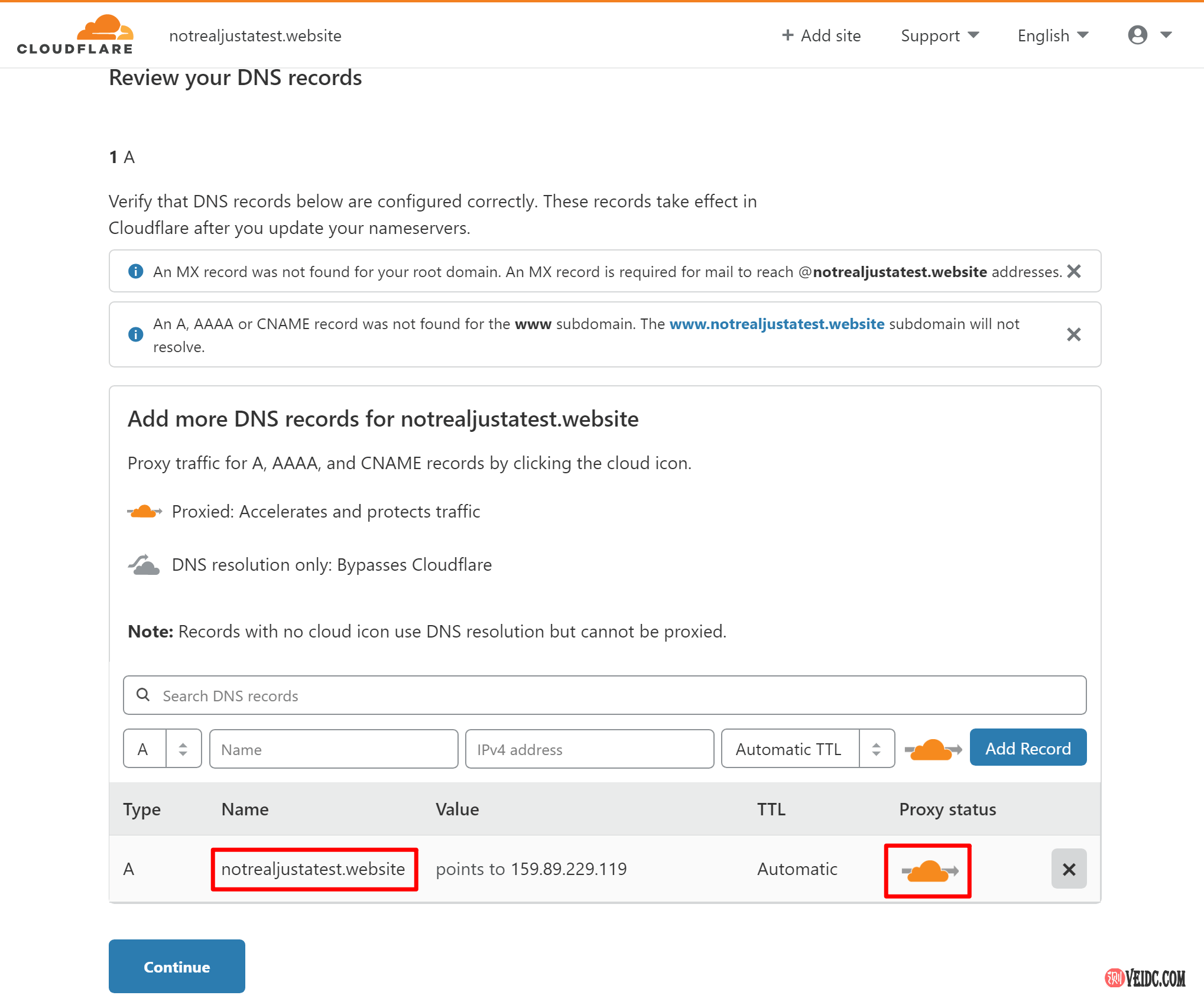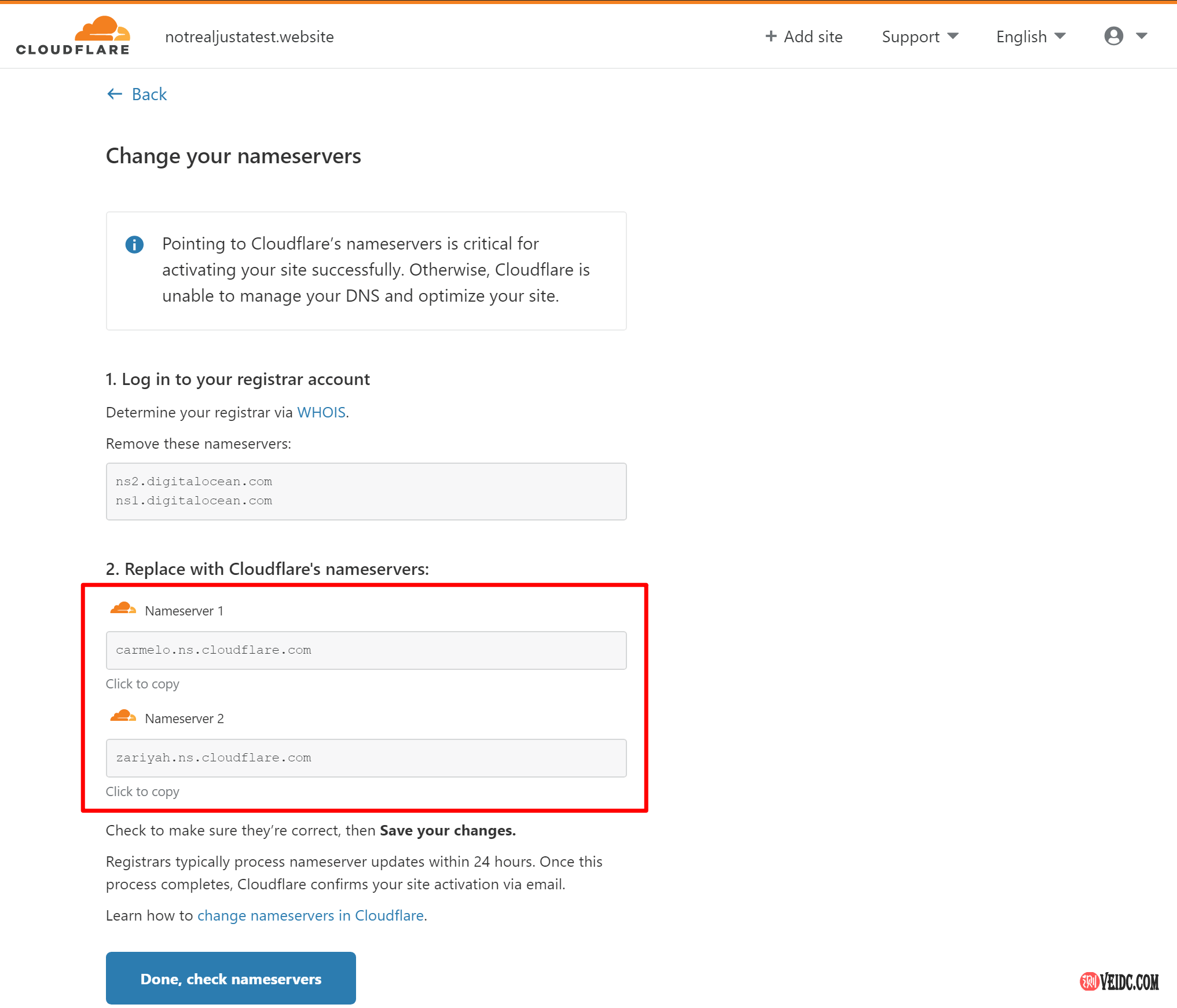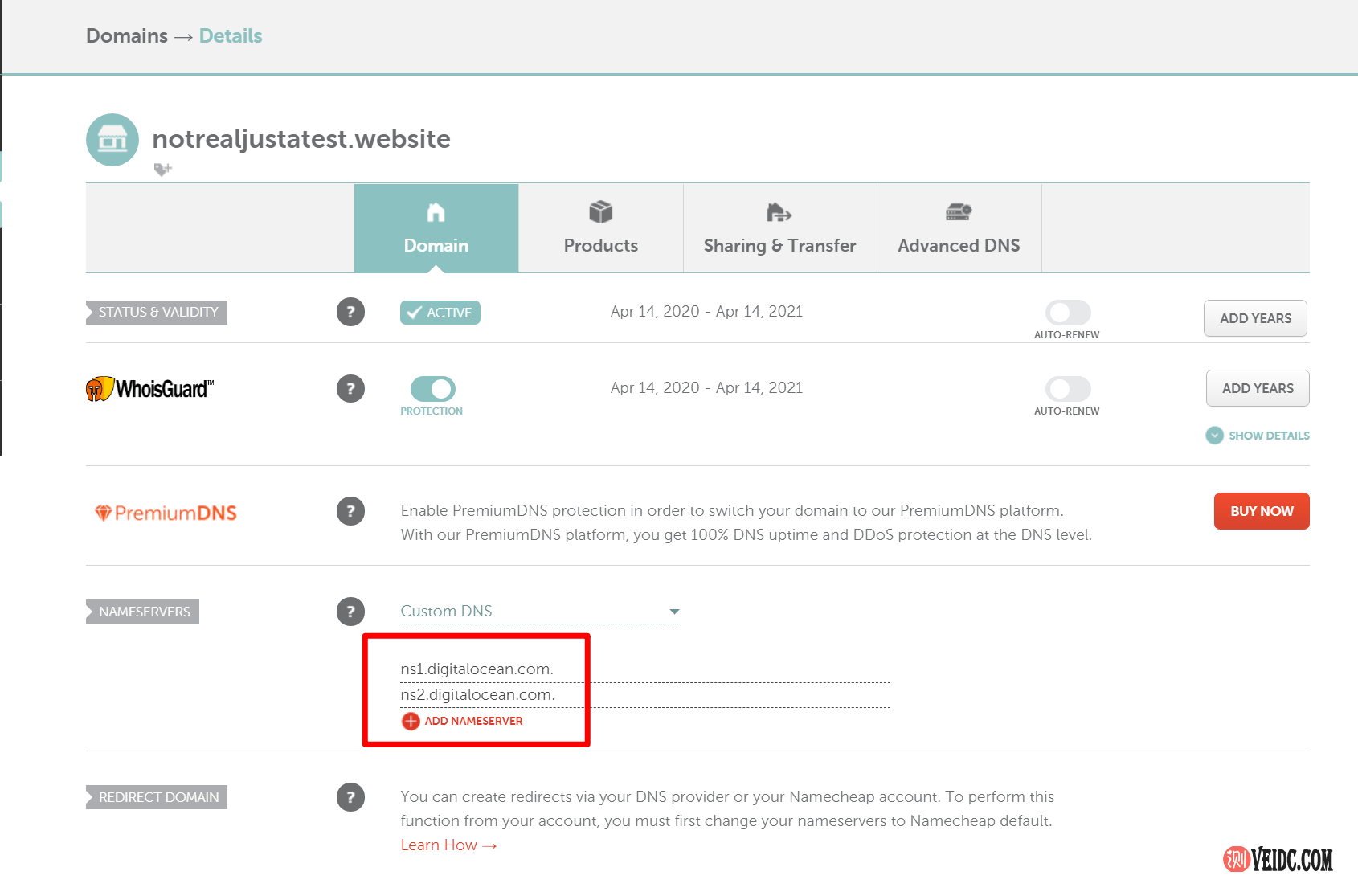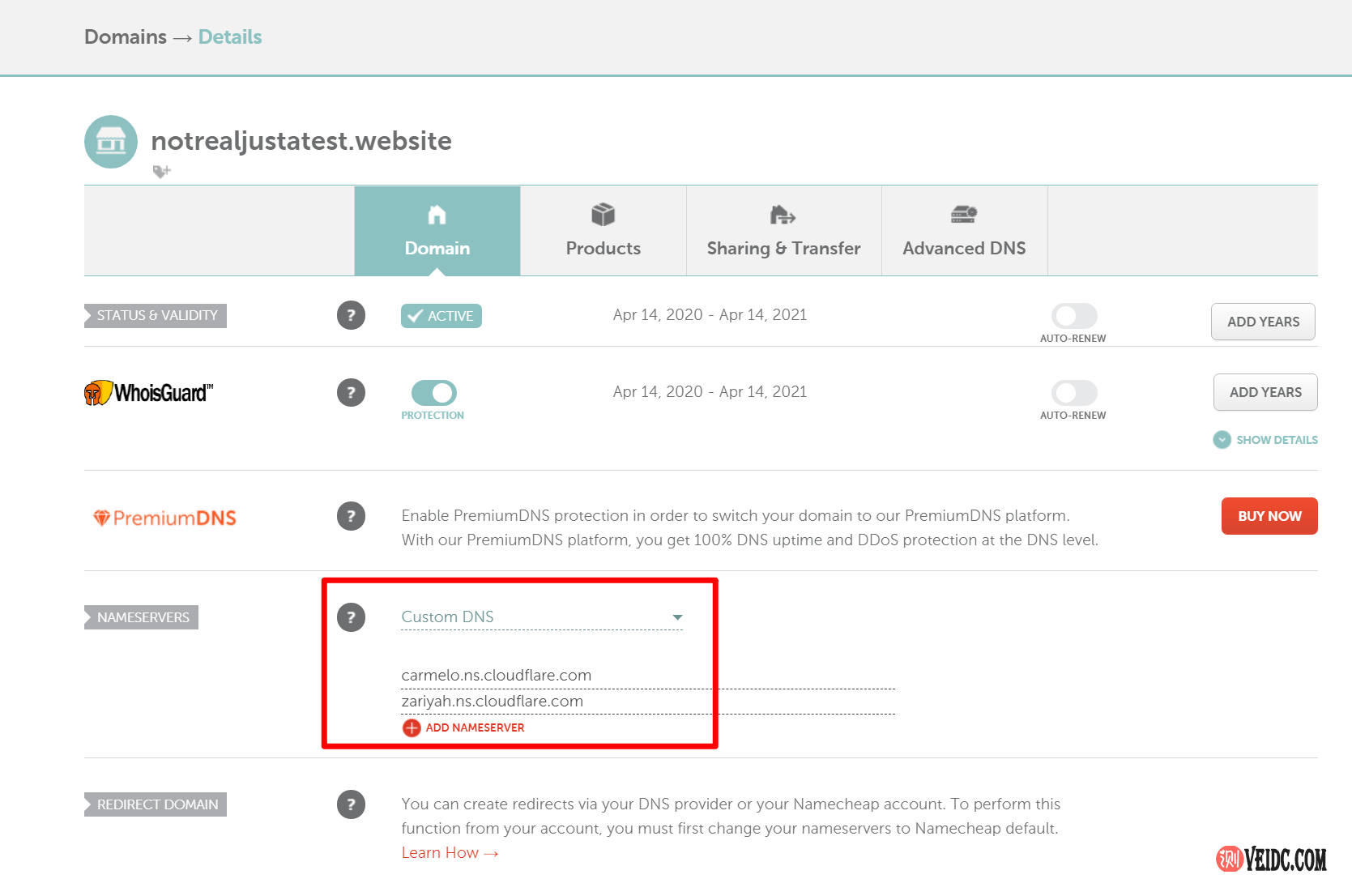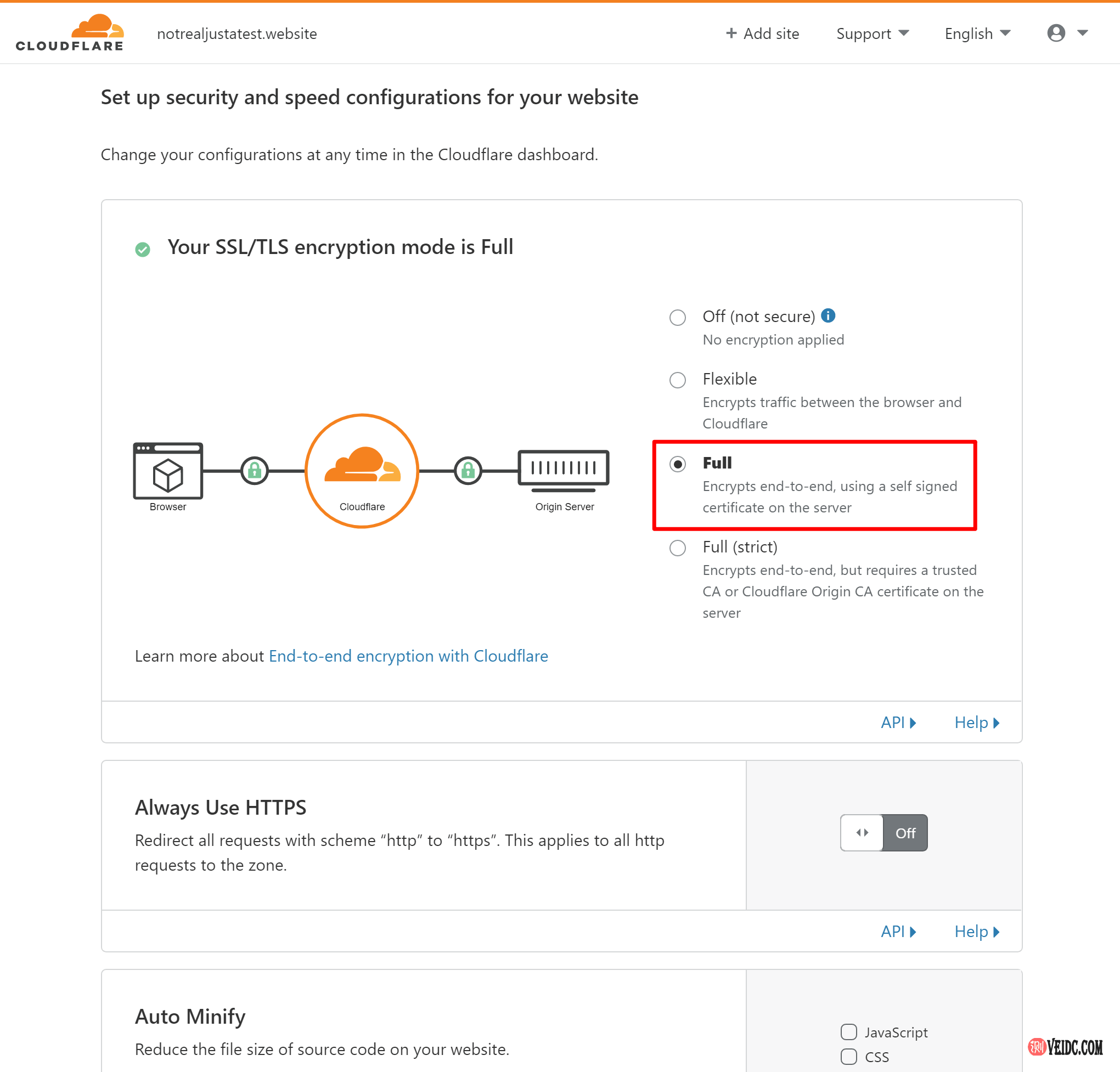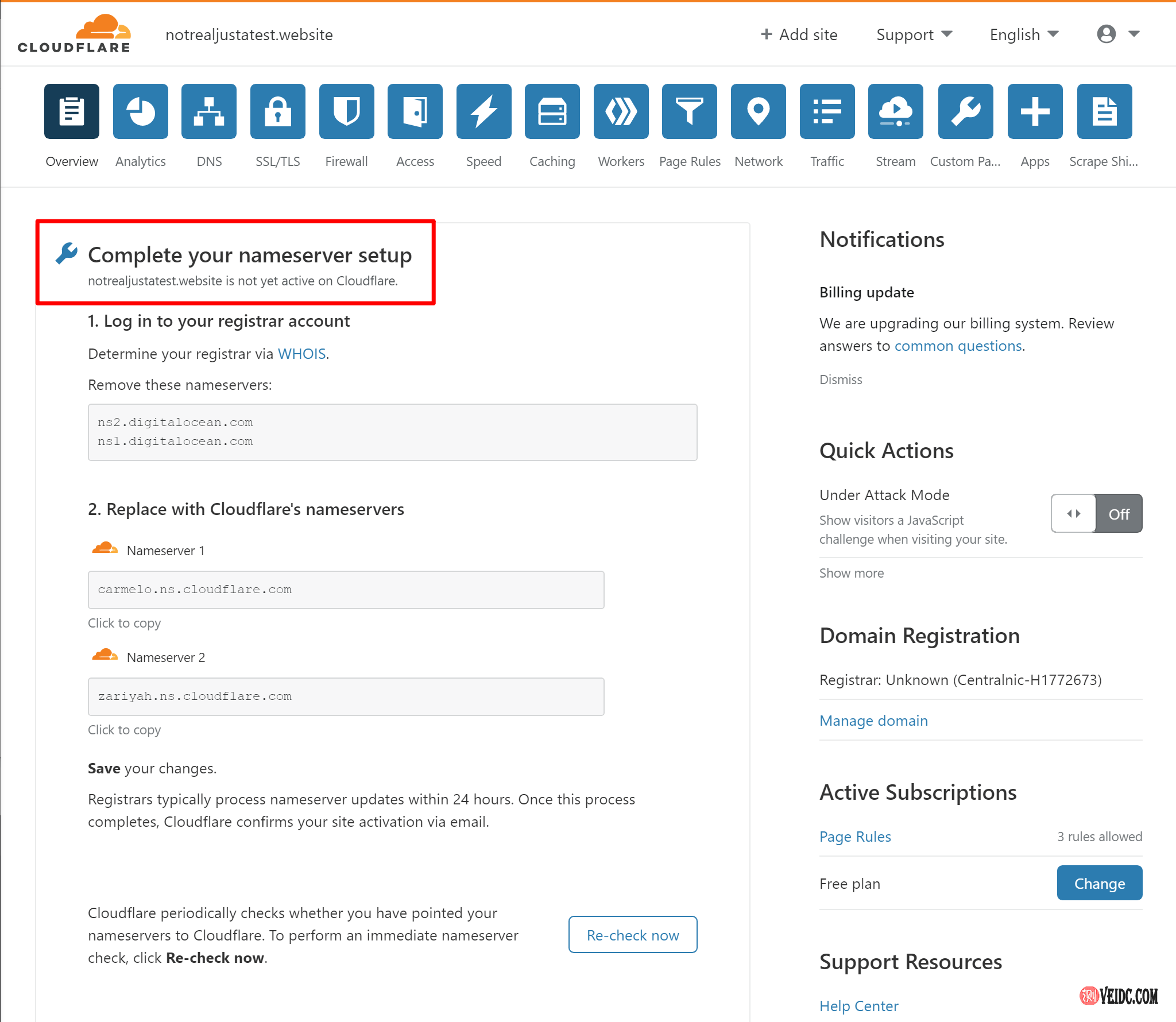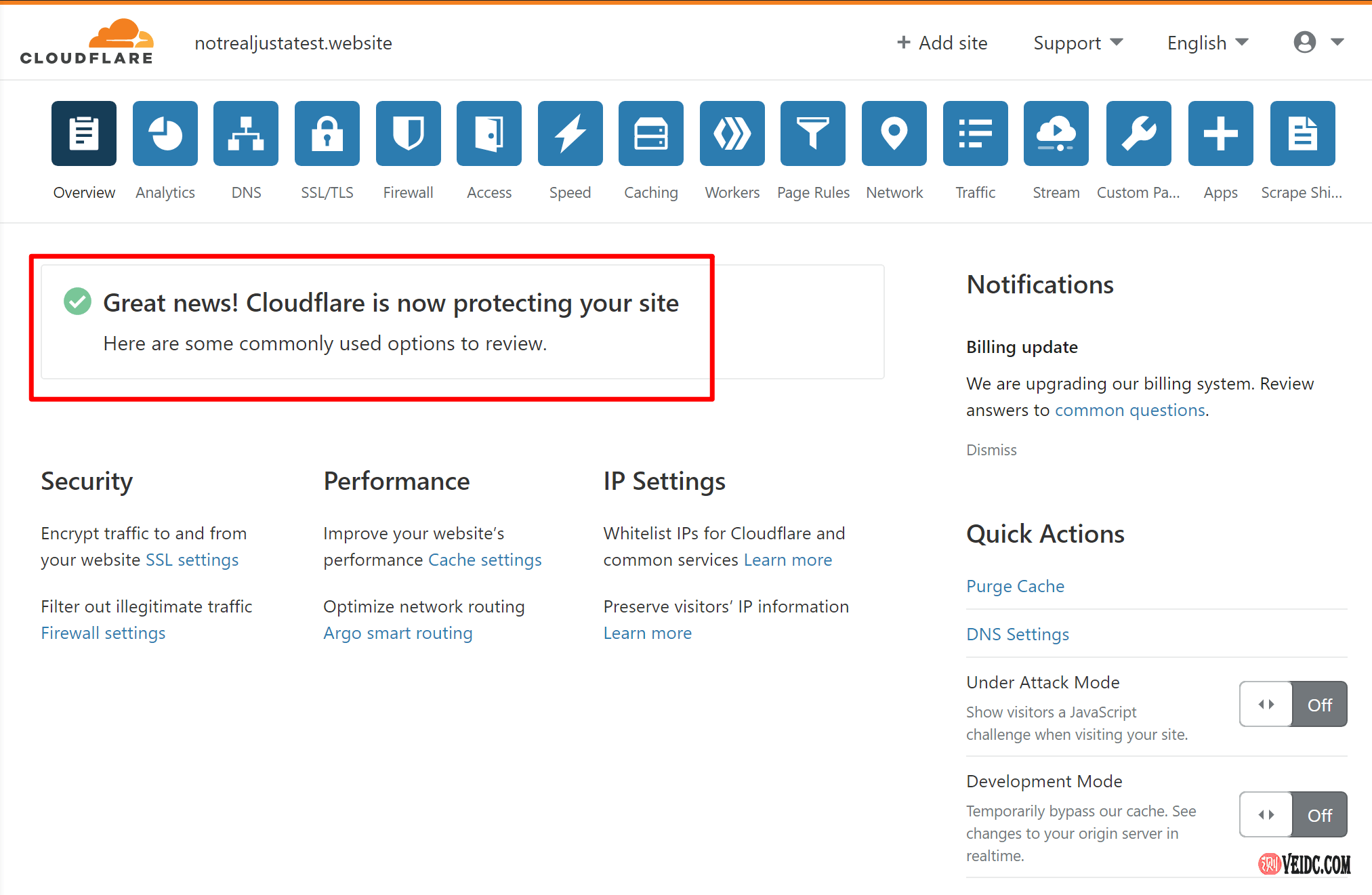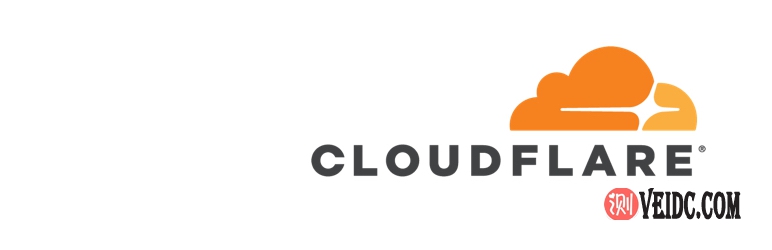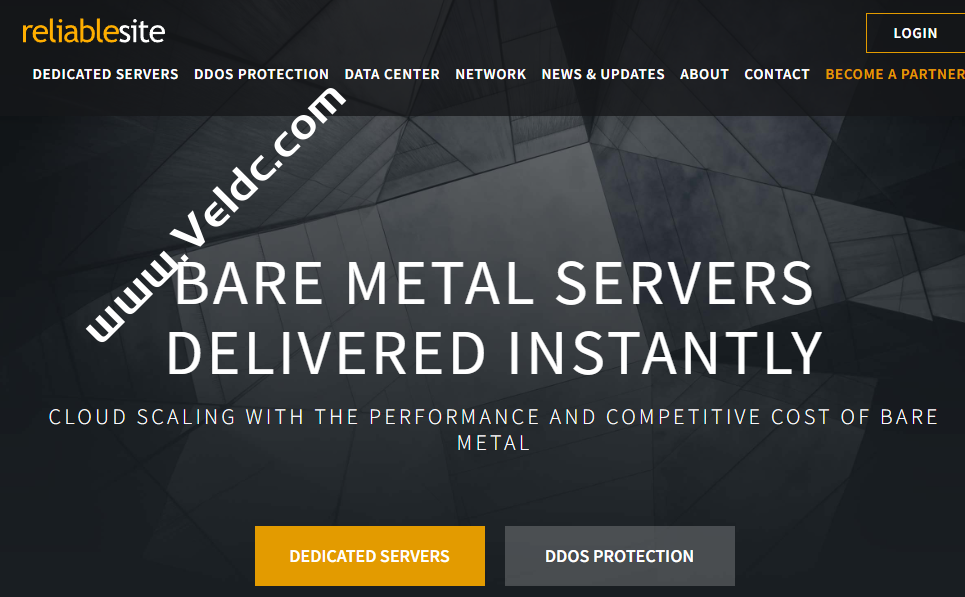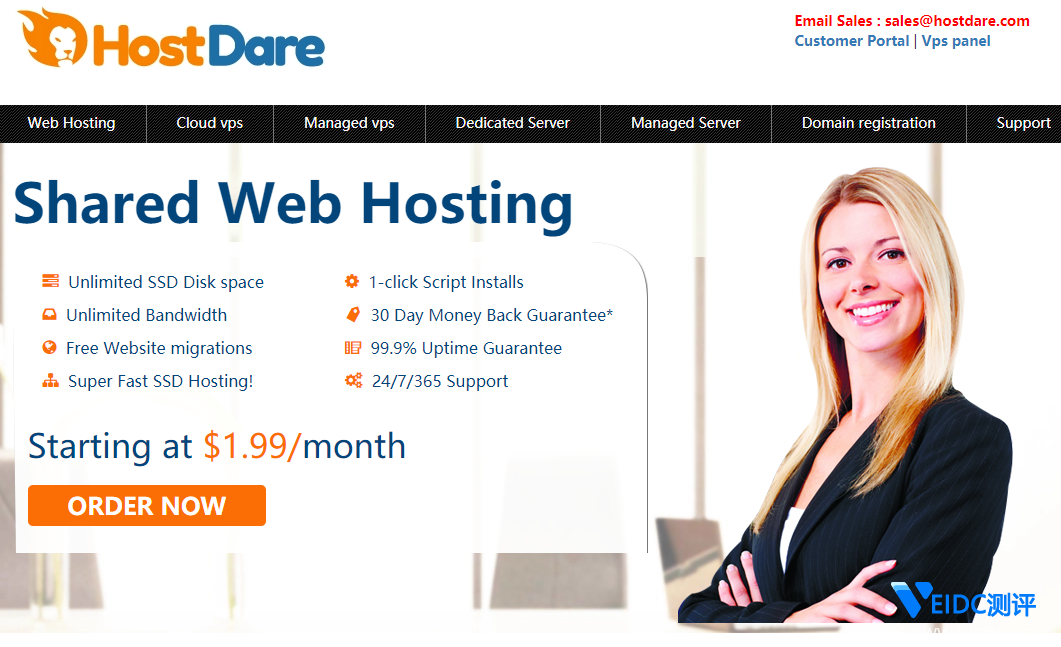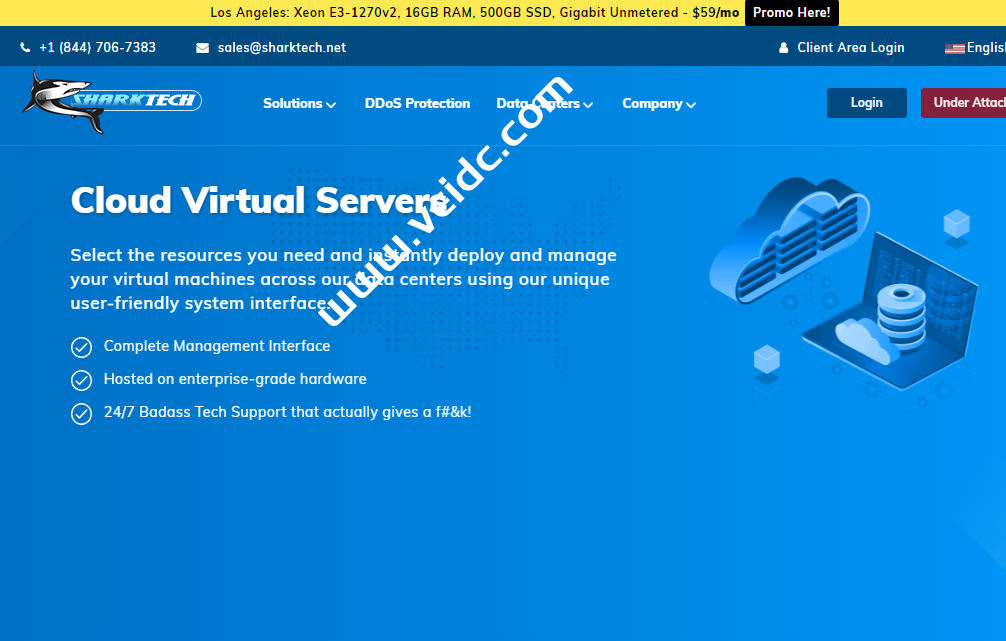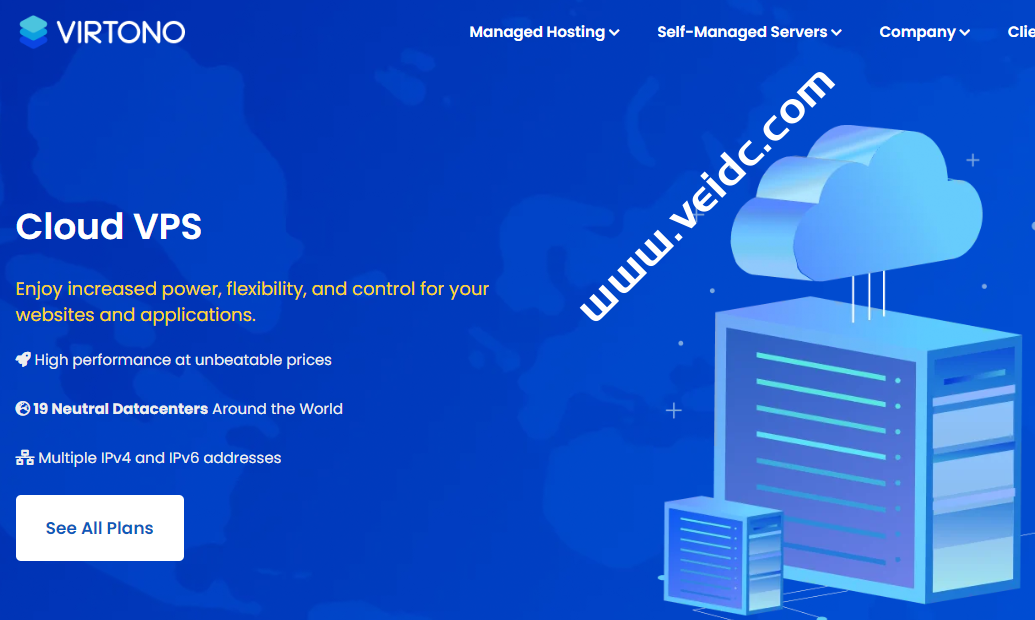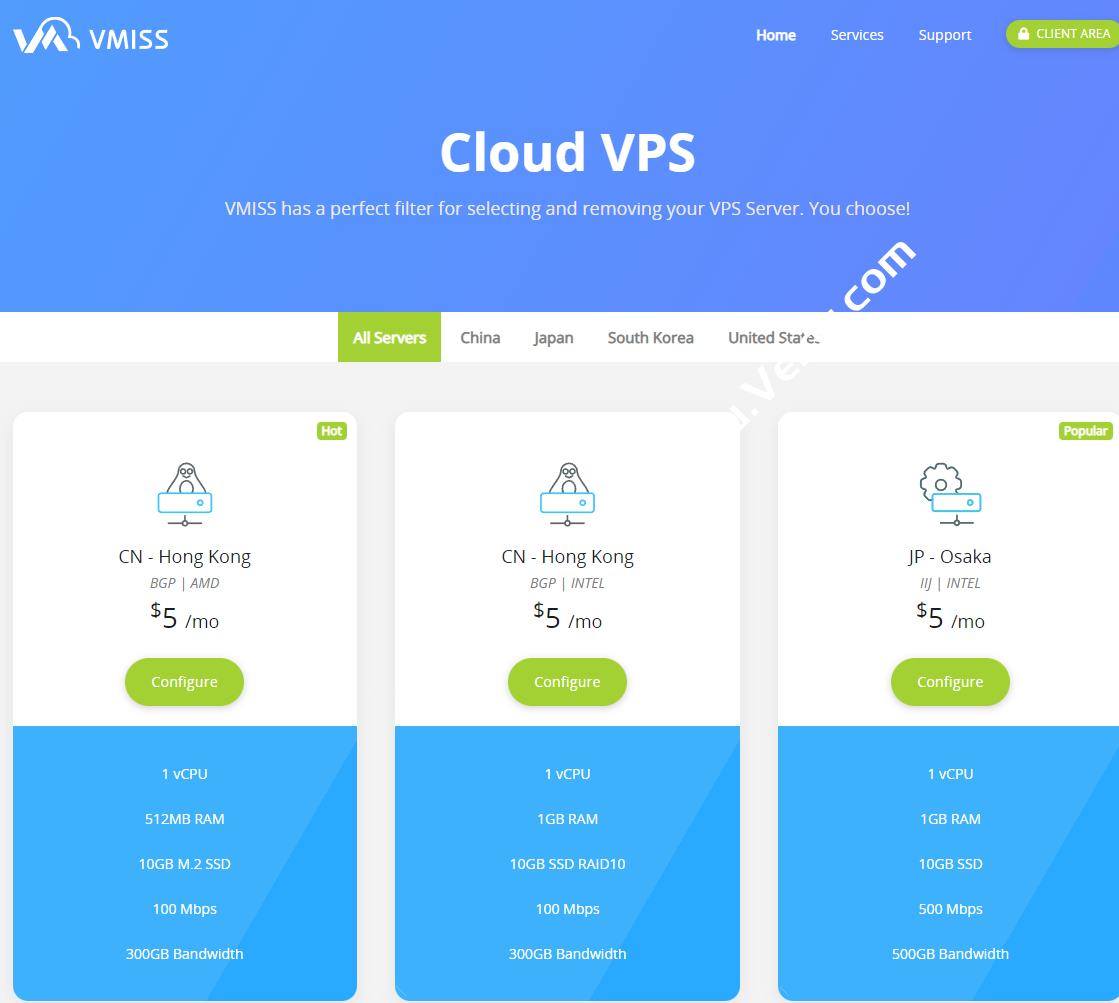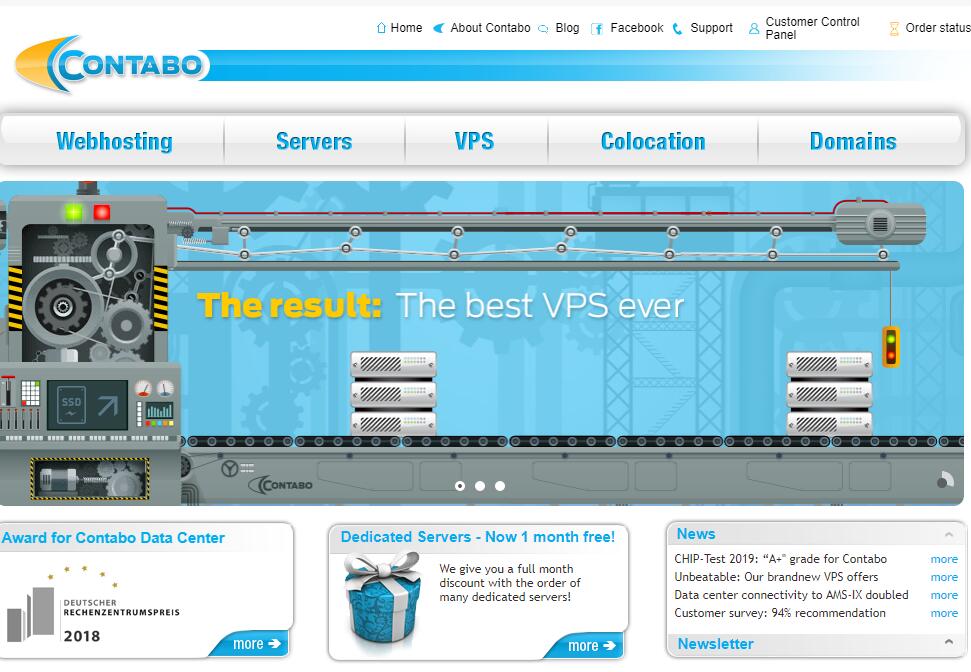现在的网站动态效果越来越好,内容也越来越丰富。如果你的网站是针对全世界而不仅仅是中国,当世界其他地方的用户访问你的网站时,网站的加载速度可能会很慢。而且网站的加载速度会直接影响网站的SEO效果和用户体验。而使用CDN(内容分发网络)是缩短网页加载时间最好的办法之一。不过我们有很多种方法可以做到这一点,最主要的我们可以免费使用Cloudflare。
Cloudflare CDN简介
Cloudflare是一个内容分发网络,它在网站和网站访客之间扮演着代理人的作用。这个系统使得用户可以从最近的服务器上接受缓存的静态内容。物理距离越短,网站的加载速度就越快。
而且Cloudflare的强大之处在于它拥有世界上最大的服务器网络之一。因此,无论您网站的访客在上面地方,Cloudflare都可以帮助访客快速访问网站。而且,这绝对有助于网站的优化排名,因为速度毕竟是搜索排名的一个重要因素。
跟传统的CDN相比,Cloudflare推出了很多有用的功能:
- 缓解DDos攻击;
- 对所有调用网站的行为进行分析;
- 免费安装SSL证书;
- 协议之间的网关
Cloudflare设置教程
1.创建您的免费Cloudflare帐户
开始, 前往Cloudflare并注册。
在下一页上,输入要与Cloudflare一起使用的WordPress站点的域名,然后单击“添加站点”:
接下来,系统会提示您选择一个计划。您现在可以选择免费计划,因为它提供了大多数WordPress网站所需的所有功能:
2.验证DNS记录
选择计划后,Cloudflare将扫描您站点的DNS记录。
如果您不确定这里发生了什么,请不要担心。您需要验证的唯一一件事是,您在主域名旁边看到一个橙色的云(默认情况下,您应该会看到–无需任何操作):
然后,单击继续。
3.更新名称服务器以指向Cloudflare
现在,Cloudflare将为您提供一组新的名称服务器,以替换您现有的名称服务器:
域名服务器是您用来将域名连接到虚拟主机的一部分。当您切换到Cloudflare的名称服务器时,Cloudflare可以将流量定向到您的网站。它使用此功能来:
- 过滤掉恶意流量–它会像平常一样将常规流量发送到您的网站,同时在恶意行为者到达您的站点之前对其进行过滤。
- 从庞大的全球网络中最接近的服务器提供静态内容(CDN部分)
更改域名服务器的方式取决于您注册域名的位置。以下是一些最常见的域名注册商的教程:
这就是Namecheap的样子……
首先,以下是我的域名在连接到Cloudflare之前的配置方式:
这是更新我的名称服务器以指向Cloudflare之后的样子:
更改域的名称服务器后,请返回Cloudflare界面,然后单击“完成,检查名称服务器”按钮。
注意:名称服务器最多可能需要24小时才能更新,因此您可能需要等待一点时间才能更新Cloudflare。除非至少有24小时,否则不要惊慌,不要以为自己犯错了。
4.配置一些基本设置
在下一页上,您可以配置有关Cloudflare功能的一些基本设置。
如果要使用SSL / HTTPS,则应选择“完整”选项。这有助于保护您网站的访问量,还可以帮助网站在访问者的浏览器中获得绿色的挂锁。
确保 更新您的WordPress网站以使用HTTPS 如果您使用Cloudflare的完全SSL。您可能需要部分更新WordPress网站的URL。
您还可以配置:
- 缩小–缩小代码的大小。许多WordPress性能插件可实现最小化。因此,如果您已经在使用可以执行此操作的插件,则不应在Cloudflare中启用它。
- Brotli – Brotli是Gzip的服务器级压缩替代方案。我建议启用它。
做出选择后,点击完成。
5.确认您的连接完成
单击完成后,您可能会看到一条消息,告诉您需要完成名称服务器的设置:
再说一次-不要惊慌。域名服务器最多可能需要24小时才能更新,因此即使您已正确完成所有操作,看到此消息几个小时也是完全正常的。
等待30分钟到一个小时,然后单击“立即重新检查”按钮以查看名称服务器是否已更新。
完成后,您应该会看到一条成功消息:
就是这样!您只需为WordPress设置Cloudflare。

 CNIDC测评
CNIDC测评